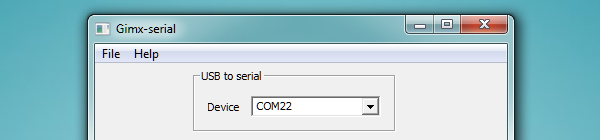|
|
(103 intermediate revisions by 2 users not shown)
|
| Line 1: |
Line 1: |
| | <languages /> | | <languages /> |
| − | http://gimx.fr/img/screenshots/tuto/gfd/gfd-header.png
| + | https://gimx.fr/img/screenshots/tuto/gfd/gfd-header.png |
| | | | |
| − | This tutorial focuses on simplicity and easiness. If you want more details, please read the [[DIY_USB_adapter]] page.
| + | Ce tutoriel vise la simplicité et la facilité. Si vous voulez plus de détails, veuillez lire la page [[DIY_USB_adapter/fr]]. |
| | | | |
| − | Welcome to the straight-to-the-point tutorial on how to build the GIMX PC to PS3 USB adapter, solderless!<br/ >
| + | {{Third_party_adapters/fr}} |
| − | Everything you need to know to build and get started with the adapter is covered here if you read it carefully!<br/ >
| + | Bienvenue sur ce tutoriel qui explique de manière simple comment fabriquer l'adaptateur DIY USB pour GIMX, et sans soudure !<br/ > |
| − | I suggest you read it through at least once, just to have a heads up on what you're going to do.
| + | Tout ce que vous devez savoir pour construire et commencer à utiliser l'adaptateur est ici, lisez avec attention !<br/ > |
| | + | Il est conseillé de lire le tutoriel en entier avant de commencer, pour avoir une idée de ce qui vous attend. |
| | | | |
| − | =Get the required parts= | + | =Obtenir le matériel= |
| | | | |
| − | *[http://www.ebay.com/sch/i.html?rt=nc&LH_BIN=1&_nkw=UART+Serial+Converter+CP2102 USB 2.0 to UART TTL 6PIN Module Serial Converter CP2102] | + | *[http://www.ebay.com/sch/i.html?rt=nc&LH_BIN=1&_nkw=UART+Serial+Converter+CP2102 convertisseur USB - série TTL 6PIN CP2102] |
| − | :It should come with a set of cables and look [http://gimx.fr/img/screenshots/tuto/gfd/gfd-cp2102.jpg like this]. | + | : il devrait être livré avec des câbles et ressembler à ceci : |
| − | *[http://pjrc.com/store/teensy_pins.html Teensy w/ pins]
| + | https://gimx.fr/img/screenshots/tuto/gfd/gfd-cp2102.jpg<br /> |
| − | :You need the one with pins to be able to connect everything without soldering.
| |
| | | | |
| − | And if you don't already have it, you need to get some USB cables, like these:
| + | *[http://pjrc.com/store/teensy_pins.html Teensy 2.0 avec connecteurs (Teensy 2.0 w/ pins)] |
| − | *[http://www.ebay.com/sch/i.html?rt=nc&LH_BIN=1&_nkw=mini+usb+a+male+to+usb+b+5+pin+male+retractable Mini USB A Male to USB B 5 Pin Male Retractable Cable] | + | : les connecteurs permettent un montage sans soudure. |
| − | *[http://www.ebay.com/sch/i.html?rt=nc&LH_BIN=1&_nkw=usb+male+to+female+extension+retractable USB Male to Female Extension Retractable Cable]
| |
| | | | |
| − | Optional:
| + | Et si vous n'en disposez pas déjà, procurez vous les câbles USB suivants : |
| − | *[http://www.ebay.com/sch/i.html?rt=nc&LH_BIN=1&_nkw=plastic+project+box A project box] to contain all the parts. | + | *[http://www.ebay.com/sch/i.html?_from=R40&_sacat=0&_sop=15&_nkw=shielded%20mini%20usb%20cable&_sop=15 câble blindé Mini USB A Mâle vers USB B Mâle] |
| − | :I'll be using a match box for this tutorial. Another popular DIY project box is an empty Altoids tin for example. | + | *[http://www.ebay.com/sch/i.html?LH_BIN=1&_from=R40&_sacat=0&_nkw=usb+male+to+female+extension+shielded&_sop=15 câble blindé USB Mâle vers Femelle] |
| − | *Electrical tape
| + | '''Pour un fonctionnement optimal, prenez plutôt des câbles blindés.''' |
| − | :For insulating or securing parts and cables in place. Regular adhesive tape should work as well.
| |
| − | *Rubber band
| |
| − | :For bundling everything up - easy to undo and redo if you don't get it right the first time.
| |
| | | | |
| − | And hopefully you have some basic tools like a hobby/utility knife or scissors laying around.
| + | Optionnel : |
| | + | *[http://www.ebay.com/sch/i.html?rt=nc&LH_BIN=1&_nkw=plastic+project+box une boîte] dans laquelle protéger le montage. |
| | + | : une boîte d'allumette est utilisée dans ce tutoriel. |
| | + | *Ruban adhésif spécial électricité |
| | + | : Pour isoler les composants ou maintenir les câbles. |
| | + | *Élastiques |
| | + | :Pour entourer le montage.. |
| | | | |
| − | http://gimx.fr/img/screenshots/tuto/gfd/gfd-parts.jpg
| + | Et une paire de ciseaux ou un cutter. |
| | | | |
| − | =Download the required software, firmware and drivers= | + | https://gimx.fr/img/screenshots/tuto/gfd/gfd-parts.jpg |
| | + | |
| | + | '''N'utilisez pas de câbles rétractables comme ceux de l'image ci-dessus, utilisez plutôt des câbles blindés..''' |
| | + | |
| | + | =Télécharger les logiciels, le firmware, et le driver= |
| | | | |
| | ==Windows== | | ==Windows== |
| | | | |
| − | *[http://gimx.fr/download/gimx-windows.html GIMX software] | + | *[http://gimx.fr/download/gimx-windows-32bits logiciel GIMX 32bit] / [http://gimx.fr/download/gimx-windows-64bits logiciel GIMX 64bit] |
| − | *[http://gimx.fr/download/gimx-firmwares.html GIMX firmware] | + | *[http://gimx.fr/download/gimx-firmwares Firmwares] |
| | + | {{Firmwares/fr}} |
| | *[http://www.pjrc.com/teensy/loader_vista.html Teensy firmware loader] | | *[http://www.pjrc.com/teensy/loader_vista.html Teensy firmware loader] |
| − | *[http://www.silabs.com/pages/DownloadDoc.aspx?FILEURL=Support%20Documents/Software/CP210x_VCP_Win_XP_S2K3_Vista_7.exe Serial converter drivers]
| |
| | | | |
| − | For easy access later on, just save/extract all the files to your desktop.
| + | De manière à y accéder facilement, sauvez/extrayez les fichiers sur votre bureau. |
| | | | |
| − | http://gimx.fr/img/screenshots/tuto/gfd/gfd-files.png
| + | https://gimx.fr/img/screenshots/tuto/gfd/gfd-files.png |
| | | | |
| | ==Ubuntu== | | ==Ubuntu== |
| | | | |
| − | *[http://gimx.fr/download/gimx-ubuntu-32bits.html GIMX software, 32bit] / [http://gimx.fr/download/gimx-ubuntu-64bits.html GIMX software, 64bit] | + | *[http://gimx.fr/download/gimx-ubuntu-32bits.html GIMX 32bit] / [http://gimx.fr/download/gimx-ubuntu-64bits.html GIMX 64bit] |
| − | *[http://www.youtube.com/watch?v=yHwBcIUWBZA See this video] for some important installation instructions! | + | *[http://www.youtube.com/watch?v=yHwBcIUWBZA Voir cette vidéo] concernant l'installation ! |
| − | *[http://gimx.fr/download/gimx-firmwares.html GIMX firmware] | + | *[http://gimx.fr/download/gimx-firmwares Firmwares] |
| − | *[http://www.pjrc.com/teensy/loader_linux.html Teensy firmware loader] | + | {{Firmwares/fr}} |
| − | :(You will have to follow the instructions on that page if you want to use the Teensy Loader with Ubuntu) | + | *[http://www.pjrc.com/teensy/loader_linux.html Teensy loader] |
| | + | :(Vous devez suivre les instructions sur cette page si vous voulez utiliser le Teensy loader sous Ubuntu) |
| | + | |
| | + | =Monter l'adaptateur= |
| | | | |
| − | =Assemble the adapter= | + | '''Pour commencer, vérifiez attentivement que votre adaptateur USB série est exactement le même que dans ce tutoriel.'''<br /> |
| | + | '''L'adaptateur utilisé dans ce tutoriel est étiqueté de manière incorrecte : RXD et TXD sont inversés.'''<br /> |
| | + | <span style="color:red">'''S'il n'est pas exactement le même, vous pouvez avoir à connecter des broches différentes:'''</span> |
| | + | {| class="wikitable" |
| | + | | Teensy || USB to UART board |
| | + | |- |
| | + | | GND || GND |
| | + | |- |
| | + | | D2 || TX / TXO / TXD |
| | + | |- |
| | + | | D3 || RX / RXI / RXD |
| | + | |} |
| | | | |
| − | To begin with, I recommend you insulate the serial converter using the electrical tape if it's going to be in a tight enclosure, to avoid any shorts between it and the Teensy.
| + | Ensuite, si le montage sera enfermé dans une boîte étroite, il est préconisé d'isoler le convertisseur USB série en utilisant le ruban isolant, afin d'éviter les courts circuits. |
| | | | |
| − | http://gimx.fr/img/screenshots/tuto/gfd/gfd-insulate.jpg
| + | https://gimx.fr/img/screenshots/tuto/gfd/gfd-insulate.jpg |
| | | | |
| − | Now connect the cables as shown in the picture below.
| + | Ensuite connecter les câbles comme montré dans l'image ci-dessous. |
| − | (Notice how the Teensy is placed! Pins should point left with the USB connector pointing away from you.) | + | (Notez comment le Teensy est positionné! Les connecteurs doivent être positionnés vers la gauche, alors que la prise USB doit être à l'opposé.) |
| | | | |
| − | http://gimx.fr/img/screenshots/tuto/gfd/gfd-cablesgohere.jpg
| + | https://gimx.fr/img/screenshots/tuto/gfd/gfd-cablesgohere.jpg |
| | | | |
| − | The next two steps are only required if you're putting the parts in a very tight enclosure and need the parts to take up as little space as possible.
| + | Les deux prochaines étapes ne sont requises que si vous souhaitez protéger l'adaptateur dans une boîte très étroite, et faire un montage le plus compact possible. |
| | | | |
| − | 1. Bend the pins with the jumper cables attached to them inwards, slowly to prevent them from snapping, and tuck the cables between the pins on the opposite side. | + | 1. Pliez les connecteurs avec les câbles vers l'intérieur, doucement de manière à ne pas les casser, et passer les câbles entre les connecteurs du côté opposé. |
| | | | |
| − | http://gimx.fr/img/screenshots/tuto/gfd/gfd-bend-1.jpg
| + | https://gimx.fr/img/screenshots/tuto/gfd/gfd-bend-1.jpg |
| | | | |
| − | 2. To save some extra space, I usually wrap the cables around the Teensy. | + | 2. Afin de gagner de la place, il est possible d'enrouler les câbles autour du Teensy. Il n'y a pas de manière particulière pour le faire, voyez ce qui va le mieux pour votre montage. |
| − | There's no special way of doing this, so you just need to figure out what works best for your build.
| |
| | | | |
| − | Remember not to cover up the button on the Teensy as we need to press it later on.
| + | Veuillez ne pas couvrir le bouton sur le Teensy, il sera nécessaire d'y accéder plus tard. |
| − | (Also, this is where the rubber band will come in handy!) | + | (C'est ici que la bande isolante est utile !) |
| | | | |
| − | http://gimx.fr/img/screenshots/tuto/gfd/gfd-bundle.jpg
| + | https://gimx.fr/img/screenshots/tuto/gfd/gfd-bundle.jpg |
| | | | |
| − | If you want, you can also place the serial converter so that the pins and jumper cables go in between the rows of pins on the Teensy.
| + | Si vous le souhaitez, vous pouvez aussi placer le convertisseur USB série entre les connecteurs du Teensy. |
| − | It's a very snug fit though so you should use some electrical tape to insulate the pins on the serial converter because they will touch the Teensy ones if you don't.
| + | Cela rentre tout juste, vous devriez utiliser de la bande isolante pour isoler les connecteurs. |
| | | | |
| − | http://gimx.fr/img/screenshots/tuto/gfd/gfd-insulate2.jpg
| + | https://gimx.fr/img/screenshots/tuto/gfd/gfd-insulate2.jpg |
| | | | |
| − | Cut some holes in your project box of choice to match the Mini USB plug on one side and regular USB plug on the other side.
| + | Découpez des trous dans votre boîte en face des connecteurs USB. |
| − | Do some tests and make sure everything aligns up before securing everything in place. In the picture below I've bundled everything up using the rubber band and secured it to the box with some electrical tape (double sided tape or hot glue works wonders too if you have it)
| + | Faites des tests et assurez vous que tout s'aligne bien avant de tout mettre en place. Dans l'image ci dessous, le montage a été sécurisé avec des élastiques, et fixé à la boîte (utilisez du scotch double face ou un pistolet à colle). |
| | | | |
| − | http://gimx.fr/img/screenshots/tuto/gfd/gfd-matchdapter.jpg
| + | https://gimx.fr/img/screenshots/tuto/gfd/gfd-matchdapter.jpg |
| | | | |
| − | Voilà! You're done building the adapter. | + | Voilà ! Vous avez fini de monter l'adaptateur. |
| | | | |
| − | =Load the firmware onto the adapter= | + | =Charger le firmware dans l'adaptateur= |
| | | | |
| − | Connect the adapter to your computer using the USB Mini-B cable and a LED on the Teensy should turn on or start blinking.
| + | Connecter l'adaptateur au PC avec le câble mini USB. Une led devrait clignoter sur le Teensy. |
| | | | |
| − | http://gimx.fr/img/screenshots/tuto/gfd/gfd-loadfirmware.png
| + | https://gimx.fr/img/screenshots/tuto/gfd/gfd-loadfirmware.png |
| | | | |
| − | Now start up Teensy Loader (teensy.exe on your desktop) and follow these steps:
| + | Démarrez le Teensy loader (teensy.exe sur votre bureau) et suivez les étapes suivantes : |
| | | | |
| − | Press the button on the Teensy and the LED should turn off.
| + | Appuyez sur le bouton du Teensy. La led devrait s'éteindre. |
| − | In Teensy Loader, open atmega32u4.hex from the firmwares folder on your desktop.
| + | Dans le Teensy loader, sélectionnez atmega32u4.hex dans le répertoire firmwares sur votre bureau. |
| − | Click the Program button and you should get the message "Download Complete"
| + | Cliquez sur le bouton Program. Le message "Download Complete" devrait s'afficher. |
| − | Now click the Reboot button and your GIMX USB adapter is ready for use!
| + | Enfin cliquez sur le bouton Reboot, votre adaptateur est prêt à l'emploi ! |
| | | | |
| − | http://gimx.fr/img/screenshots/tuto/gfd/gfd-connect.jpg
| + | =NB : support Xbox 360= |
| | | | |
| − | NOTE! You can now unplug the USB Mini-B cable from your computer.
| + | https://gimx.fr/img/screenshots/tuto/gfd/gfd-connect.jpg |
| − | The USB Mini-B cable will only be connected to your computer when upgrading the firmware from now on.
| |
| − | When in use, the USB Mini-B cable is connected to your console.
| |
| | | | |
| − | =Install the GIMX software=
| + | Vous pouvez déconnecter le câble mini USB du PC. |
| | + | Ce câble ne sera reconnecté au PC que pour mettre à jour le firmware. |
| | + | En dehors de ce cas, la câble mini USB est connecté à la console. |
| | | | |
| − | This step is pretty straight forward.
| + | =Installer GIMX= |
| − | Simply run setup-X.YZ.exe from your desktop and follow the installation steps, preferably with the default installation location.
| |
| | | | |
| − | http://gimx.fr/img/screenshots/tuto/gfd/gfd-setupgimx2.jpg
| + | Cette étape est très simple. |
| | + | Exécutez setup-X.YZ.exe sur votre bureau et suivez les étapes d'installation, en laissant de préférence les paramètres par défaut. |
| | | | |
| − | When the installation is done you should have three GIMX icons on your desktop.
| + | https://gimx.fr/img/screenshots/tuto/gfd/gfd-setupgimx2.jpg |
| | | | |
| − | http://gimx.fr/img/screenshots/tuto/gfd/gfd-icons.png
| + | Lorsque l'installation est finie vous devriez avec trois icônes GIMX sur votre bureau. |
| | | | |
| − | '''Configuration basics'''
| + | https://gimx.fr/img/screenshots/tuto/gfd/gfd-icons.png |
| | | | |
| − | GIMX comes pre-loaded with a few configurations, but let's take a quick look on how you can make your own configurations using the GIMX FPS Config Tool (As you can tell by the name, this is mainly meant for setting up a basic FPS configuration.)
| + | '''Bases de la configuration''' |
| | | | |
| − | [http://www.youtube.com/watch?feature=player_embedded&v=2cxBGMWBpzM Youtube video]
| + | GIMX fournit quelques configurations, mais il est aussi possible de réaliser vos propres configurations en utilisant l'outil gimx-fpsconfig (comme son nom l'indique, son usage est limité aux FPS). |
| | | | |
| − | You can also check out the Configuration Requests and Index thread for other configurations available for download, or post requests that we or the community might be able to fulfill.
| + | [https://www.youtube.com/watch?feature=player_embedded&v=2cxBGMWBpzM Vidéo Youtube] |
| | | | |
| − | NOTE!
| + | Vous pouvez aussi vous rendre sur le forum, dans la section "Configurations and Requests" pour échanger des configs avec la communauté. |
| − | :For Windows 32bit, downloaded configurations go in the C:\Program Files\GIMX\config folder.
| |
| − | :For Windows 64bit, downloaded configurations go in the C:\Program Files (x86)\GIMX\config folder.
| |
| | | | |
| − | =Good to go!=
| + | NOTE! Pour ouvrir le répertoire des configurations, cliquez sur Fichier>Ouvrir le dossier de configs dans gimx-config, gimx-fpsconfig, ou gimx-launcher. |
| | | | |
| − | That's it. You're ready to start using the GIMX USB adapter!
| + | =Prêt != |
| | | | |
| − | *Connect the regular USB side to your PC and install the serial converter drivers (CP210x_VCP_Win_XP_S2K3_Vista_7.exe on your desktop)
| + | Vous voilà prêt à utiliser l'adaptateur ! |
| − | :This is of course only required the very first time you use the adapter!
| |
| | | | |
| − | http://gimx.fr/img/screenshots/tuto/gfd/gfd-contopc.jpg
| + | *Connectez le câble USB à votre PC |
| | | | |
| − | *Connect the USB Mini-B side to your console, run gimx-serial and make sure the adapter is recognized on a COM port.
| + | https://gimx.fr/img/screenshots/tuto/gfd/gfd-contopc.jpg |
| − | :(If the Device box is blank, refer to the Support section and report the problem if a solution isn't found)
| |
| | | | |
| − | http://gimx.fr/img/screenshots/tuto/gfd/gfd-comport.jpg
| + | *Connectez le câble mini USB à la console, et démarrez gimx-launcher. Assurez vous que l'adaptateur est bien reconnu (port COM). |
| | + | :(Si la liste est vide, demandez de l'aide sur le forum.)<br /> |
| | | | |
| − | *Select the config you made/downloaded from the drop down menu, click the Start button and a couple of windows should pop up to start capturing your mouse and keyboard input!
| + | https://gimx.fr/img/screenshots/tuto/gfd/gfd-comport.jpg |
| | | | |
| − | http://gimx.fr/img/screenshots/tuto/gfd/gfd-selconfig.png
| + | *Lisez la page [[Quick_Start/fr|Démarrage rapide]] pour apprendre comment télécharger une configuration pré-construite, et comment installer le driver libusbk (requis pour les consoles qui nécessitent une authentification). |
| | | | |
| − | Now if you're in the menus of your console and press the WASD or arrow keys on your keyboard, you should be able to navigate through the menus, meaning you've succeeded! If not, or if something went wrong elsewhere, go back and make sure you followed every step to the letter and try again, then let us know if nothing you try works.
| + | *Sélectionnez la config que vous avez construite ou téléchargée dans la liste déroulante, et cliquez sur le bouton Démarrer. Une fenêtre devrait apparaître et capturer votre souris et votre clavier ! |
| | + | S'il y a un message "Pas de contrôleur détecté." lorsque vous démarrez GIMX, vérifiez votre câblage, et essayer d'inverser TX et RX si cela ne marche toujours pas. |
| | | | |
| − | Enjoy!
| + | https://gimx.fr/img/screenshots/tuto/gfd/gfd-selconfig.png |
| | | | |
| − | =NB! Xbox 360 support=
| + | Vous devriez alors pouvoir naviguer dans les menus de la console ! Si ce n'est pas le cas, assurez vous de n'avoir manqué aucune étape, et rendez vous sur le forum si vous n'arrivez pas à résoudre votre problème. |
| | | | |
| − | Please note, as Xbox 360 support is in early experimental stages, this tutorial does not cover the usage of GIMX firmware version 0.30
| + | Amusez-vous bien ! |
| − | The adapter in itself is however exactly the same, so if you would like to try out Xbox 360 support read this thread (currently only for Ubuntu)
| |
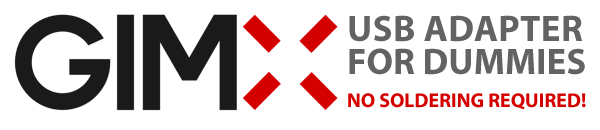
Ce tutoriel vise la simplicité et la facilité. Si vous voulez plus de détails, veuillez lire la page DIY_USB_adapter/fr.
Template:Third party adapters/fr
Bienvenue sur ce tutoriel qui explique de manière simple comment fabriquer l'adaptateur DIY USB pour GIMX, et sans soudure !
Tout ce que vous devez savoir pour construire et commencer à utiliser l'adaptateur est ici, lisez avec attention !
Il est conseillé de lire le tutoriel en entier avant de commencer, pour avoir une idée de ce qui vous attend.
Obtenir le matériel
- il devrait être livré avec des câbles et ressembler à ceci :

- les connecteurs permettent un montage sans soudure.
Et si vous n'en disposez pas déjà, procurez vous les câbles USB suivants :
Pour un fonctionnement optimal, prenez plutôt des câbles blindés.
Optionnel :
- une boîte d'allumette est utilisée dans ce tutoriel.
- Ruban adhésif spécial électricité
- Pour isoler les composants ou maintenir les câbles.
- Pour entourer le montage..
Et une paire de ciseaux ou un cutter.

N'utilisez pas de câbles rétractables comme ceux de l'image ci-dessus, utilisez plutôt des câbles blindés..
Télécharger les logiciels, le firmware, et le driver
Windows
- EMUJOYSTICKPS3 : émulation d'un joystick HID, avec axes sur 16 bits, pour PS3
- EMUPS3 : émulation d'une Dualshock 3, pour PS3
- EMU360 : émulation d'une manette de Xbox 360, pour Xbox 360
- EMUPS4 : émulation d'une manette Hori Pad FPS Plus, pour PS4 (avec support du touchpad)
- EMUXONE : émulation d'une manette de Xbox One, pour Xbox One
- EMUG29PS4 : émulation d'un volant de jeu Logitech G29, pour PS4, avec support du retour de force
- EMUG27PS3 : émulation d'un volant de jeu Logitech G27, pour PS3, avec support du retour de force
- EMUGTFPS2: émulation d'un volant Logitech GT Force emulation, pour PS2, avec support du retour de force
- EMUDFPS2: émulation d'un volant Logitech Driving Force emulation, pour PS2, avec support du retour de force
- EMUDFPPS2: émulation d'un volant Logitech Driving Force Pro emulation, pour PS2, avec support du retour de force
- EMUG27PC : émulation d'un volant de jeu Logitech G27, pour PC, avec support du retour de force
De manière à y accéder facilement, sauvez/extrayez les fichiers sur votre bureau.

Ubuntu
- EMUJOYSTICKPS3 : émulation d'un joystick HID, avec axes sur 16 bits, pour PS3
- EMUPS3 : émulation d'une Dualshock 3, pour PS3
- EMU360 : émulation d'une manette de Xbox 360, pour Xbox 360
- EMUPS4 : émulation d'une manette Hori Pad FPS Plus, pour PS4 (avec support du touchpad)
- EMUXONE : émulation d'une manette de Xbox One, pour Xbox One
- EMUG29PS4 : émulation d'un volant de jeu Logitech G29, pour PS4, avec support du retour de force
- EMUG27PS3 : émulation d'un volant de jeu Logitech G27, pour PS3, avec support du retour de force
- EMUGTFPS2: émulation d'un volant Logitech GT Force emulation, pour PS2, avec support du retour de force
- EMUDFPS2: émulation d'un volant Logitech Driving Force emulation, pour PS2, avec support du retour de force
- EMUDFPPS2: émulation d'un volant Logitech Driving Force Pro emulation, pour PS2, avec support du retour de force
- EMUG27PC : émulation d'un volant de jeu Logitech G27, pour PC, avec support du retour de force
- (Vous devez suivre les instructions sur cette page si vous voulez utiliser le Teensy loader sous Ubuntu)
Monter l'adaptateur
Pour commencer, vérifiez attentivement que votre adaptateur USB série est exactement le même que dans ce tutoriel.
L'adaptateur utilisé dans ce tutoriel est étiqueté de manière incorrecte : RXD et TXD sont inversés.
S'il n'est pas exactement le même, vous pouvez avoir à connecter des broches différentes:
| Teensy |
USB to UART board
|
| GND |
GND
|
| D2 |
TX / TXO / TXD
|
| D3 |
RX / RXI / RXD
|
Ensuite, si le montage sera enfermé dans une boîte étroite, il est préconisé d'isoler le convertisseur USB série en utilisant le ruban isolant, afin d'éviter les courts circuits.

Ensuite connecter les câbles comme montré dans l'image ci-dessous.
(Notez comment le Teensy est positionné! Les connecteurs doivent être positionnés vers la gauche, alors que la prise USB doit être à l'opposé.)

Les deux prochaines étapes ne sont requises que si vous souhaitez protéger l'adaptateur dans une boîte très étroite, et faire un montage le plus compact possible.
1. Pliez les connecteurs avec les câbles vers l'intérieur, doucement de manière à ne pas les casser, et passer les câbles entre les connecteurs du côté opposé.

2. Afin de gagner de la place, il est possible d'enrouler les câbles autour du Teensy. Il n'y a pas de manière particulière pour le faire, voyez ce qui va le mieux pour votre montage.
Veuillez ne pas couvrir le bouton sur le Teensy, il sera nécessaire d'y accéder plus tard.
(C'est ici que la bande isolante est utile !)

Si vous le souhaitez, vous pouvez aussi placer le convertisseur USB série entre les connecteurs du Teensy.
Cela rentre tout juste, vous devriez utiliser de la bande isolante pour isoler les connecteurs.

Découpez des trous dans votre boîte en face des connecteurs USB.
Faites des tests et assurez vous que tout s'aligne bien avant de tout mettre en place. Dans l'image ci dessous, le montage a été sécurisé avec des élastiques, et fixé à la boîte (utilisez du scotch double face ou un pistolet à colle).

Voilà ! Vous avez fini de monter l'adaptateur.
Charger le firmware dans l'adaptateur
Connecter l'adaptateur au PC avec le câble mini USB. Une led devrait clignoter sur le Teensy.
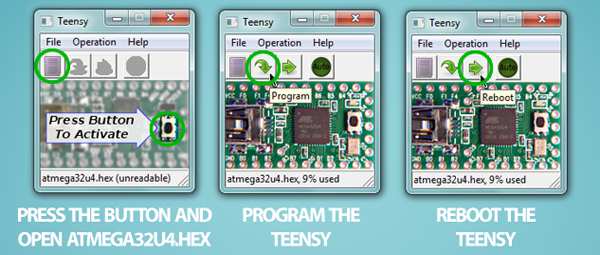
Démarrez le Teensy loader (teensy.exe sur votre bureau) et suivez les étapes suivantes :
Appuyez sur le bouton du Teensy. La led devrait s'éteindre.
Dans le Teensy loader, sélectionnez atmega32u4.hex dans le répertoire firmwares sur votre bureau.
Cliquez sur le bouton Program. Le message "Download Complete" devrait s'afficher.
Enfin cliquez sur le bouton Reboot, votre adaptateur est prêt à l'emploi !
NB : support Xbox 360

Vous pouvez déconnecter le câble mini USB du PC.
Ce câble ne sera reconnecté au PC que pour mettre à jour le firmware.
En dehors de ce cas, la câble mini USB est connecté à la console.
Installer GIMX
Cette étape est très simple.
Exécutez setup-X.YZ.exe sur votre bureau et suivez les étapes d'installation, en laissant de préférence les paramètres par défaut.
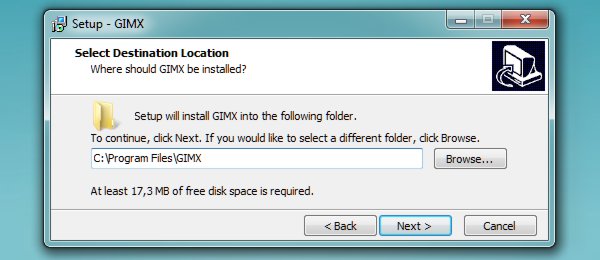
Lorsque l'installation est finie vous devriez avec trois icônes GIMX sur votre bureau.

Bases de la configuration
GIMX fournit quelques configurations, mais il est aussi possible de réaliser vos propres configurations en utilisant l'outil gimx-fpsconfig (comme son nom l'indique, son usage est limité aux FPS).
Vidéo Youtube
Vous pouvez aussi vous rendre sur le forum, dans la section "Configurations and Requests" pour échanger des configs avec la communauté.
NOTE! Pour ouvrir le répertoire des configurations, cliquez sur Fichier>Ouvrir le dossier de configs dans gimx-config, gimx-fpsconfig, ou gimx-launcher.
Prêt !
Vous voilà prêt à utiliser l'adaptateur !
- Connectez le câble USB à votre PC

- Connectez le câble mini USB à la console, et démarrez gimx-launcher. Assurez vous que l'adaptateur est bien reconnu (port COM).
- (Si la liste est vide, demandez de l'aide sur le forum.)
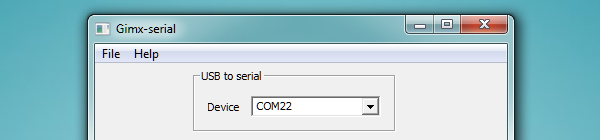
- Lisez la page Démarrage rapide pour apprendre comment télécharger une configuration pré-construite, et comment installer le driver libusbk (requis pour les consoles qui nécessitent une authentification).
- Sélectionnez la config que vous avez construite ou téléchargée dans la liste déroulante, et cliquez sur le bouton Démarrer. Une fenêtre devrait apparaître et capturer votre souris et votre clavier !
S'il y a un message "Pas de contrôleur détecté." lorsque vous démarrez GIMX, vérifiez votre câblage, et essayer d'inverser TX et RX si cela ne marche toujours pas.

Vous devriez alors pouvoir naviguer dans les menus de la console ! Si ce n'est pas le cas, assurez vous de n'avoir manqué aucune étape, et rendez vous sur le forum si vous n'arrivez pas à résoudre votre problème.
Amusez-vous bien !
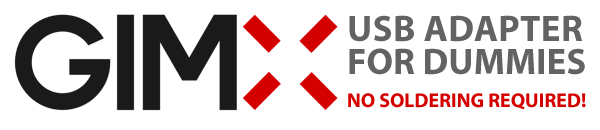









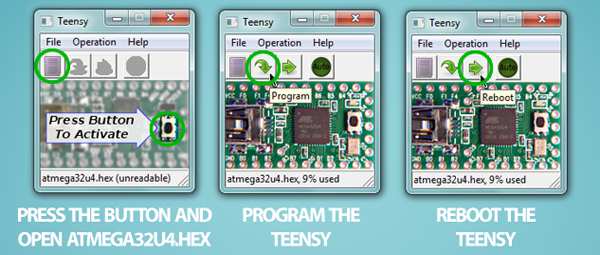

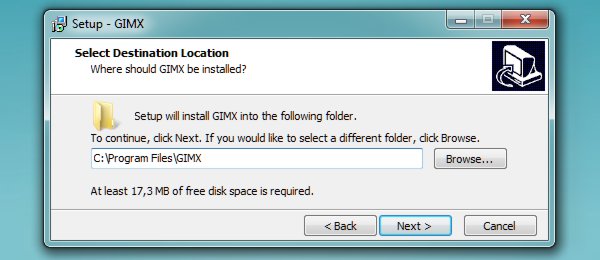
![]()